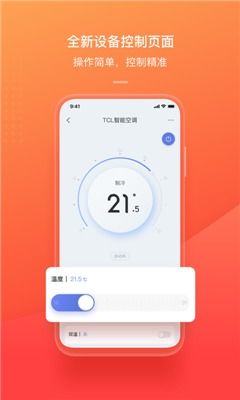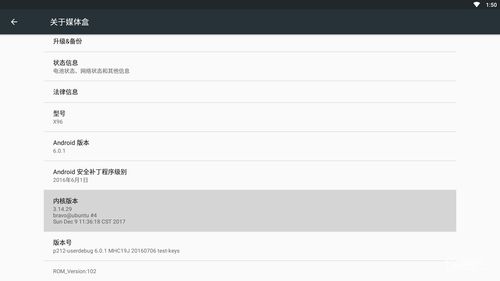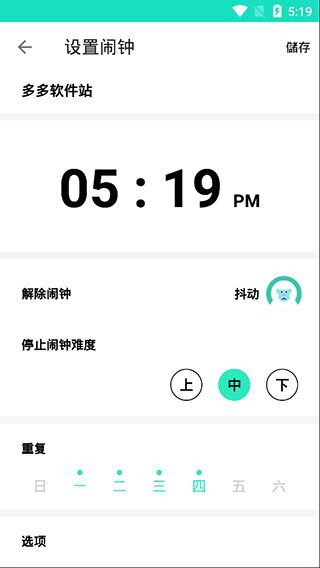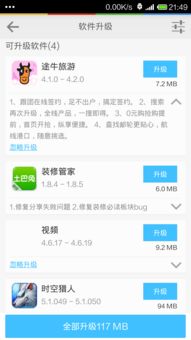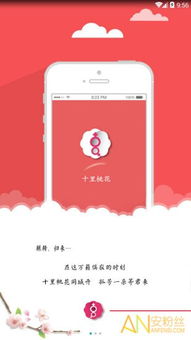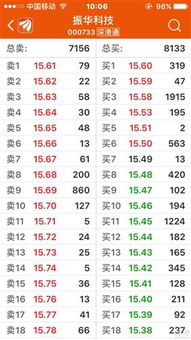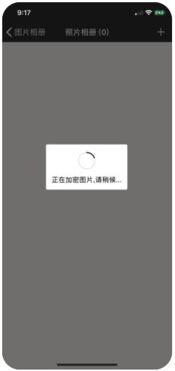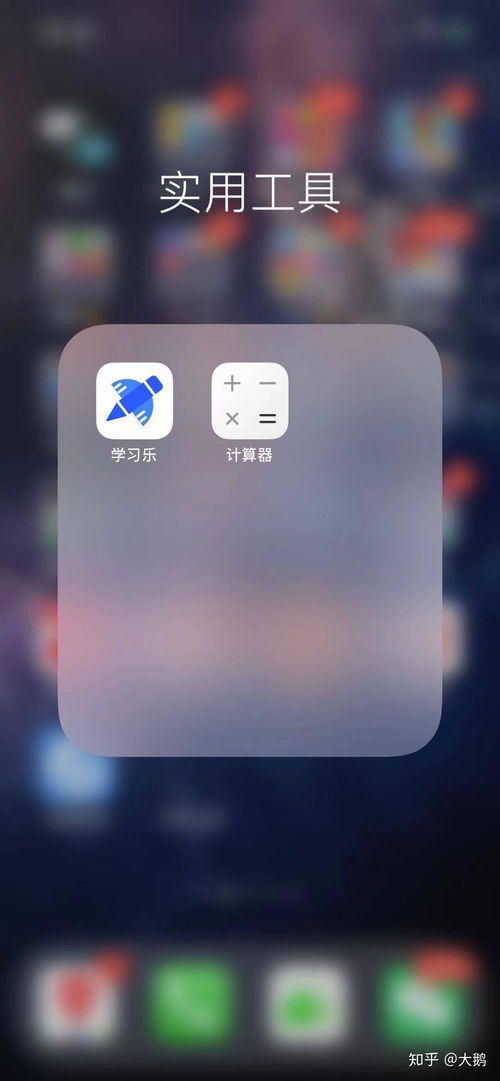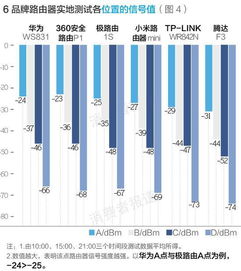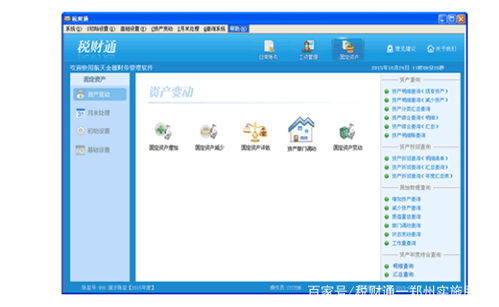镜像安卓系统怎么安装,轻松将安卓系统部署至PC
时间:2025-01-13 来源:网络 人气:
亲爱的电脑迷们,你是否曾幻想过在电脑上畅玩安卓游戏,或者直接使用安卓系统进行日常操作?别再羡慕那些手机上的安卓应用了,今天就来手把手教你如何将安卓系统安装到电脑上,让你的电脑瞬间变身安卓小能手!
一、准备阶段:工具与材料
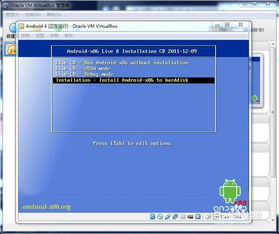
在开始之前,你需要准备以下工具和材料:
1. 安卓系统镜像:这是安装安卓系统的核心,可以从网上下载适合你电脑的安卓系统镜像文件。
2. U盘:用于制作启动盘,确保U盘容量至少8GB。

3. UltraISO:一款常用的镜像制作软件,用于将安卓系统镜像写入U盘。
4. 电脑:当然,没有电脑怎么行呢?

二、制作启动U盘
1. 备份U盘数据:在开始之前,别忘了备份U盘中的所有数据,因为接下来的操作会清空U盘。
2. 打开UltraISO:将U盘插入电脑,打开UltraISO软件。
3. 打开安卓系统镜像:点击菜单栏的“文件”->“打开”,选择下载好的安卓系统镜像文件。
4. 写入U盘:点击菜单栏的“启动”->“写入硬盘映像”,选择U盘作为写入目标,点击“写入”按钮。
三、设置电脑启动顺序
1. 重启电脑:写入完成后,不要拔出U盘,重启电脑。
2. 进入BIOS:在启动过程中,根据屏幕提示(通常是按F2、F12或ESC键)进入BIOS设置。
3. 设置启动顺序:在BIOS中找到“启动顺序”或“Boot Order”选项,将U盘设置为第一启动设备。
四、安装安卓系统
1. 启动安卓系统:设置完成后,保存并退出BIOS,电脑会从U盘启动,进入安卓系统安装界面。
2. 选择安装方式:根据提示选择安装方式,一般有“直接运行Android x86”、“VESA模式”、“Debug模式”和“硬盘安装向导”等选项。
3. 创建分区:选择“硬盘安装向导”,进入磁盘分区界面,创建一个专为存放安卓系统的分区。
4. 格式化分区:选择分区格式,一般选择ext3格式。
5. 安装系统:按照提示完成安装过程,耐心等待。
五、安装驱动和软件
1. 安装驱动:安装完成后,电脑会自动重启,进入安卓系统。此时,你可能需要安装一些驱动程序,以确保电脑硬件正常工作。
2. 安装软件:在安卓系统中,你可以像在手机上一样安装各种应用和游戏,尽情享受安卓的魅力吧!
六、注意事项
1. 系统兼容性:在安装安卓系统之前,请确保你的电脑硬件与安卓系统兼容。
2. 数据安全:在制作启动U盘和安装系统过程中,请确保备份好重要数据,以免丢失。
3. 系统更新:安装安卓系统后,请定期更新系统,以确保系统稳定和安全。
通过以上步骤,你就可以在电脑上安装安卓系统了。快来试试吧,让你的电脑焕发新的活力!
相关推荐
教程资讯
教程资讯排行
- 1 psp系统升级620,PSP系统升级至6.20官方系统的详细教程
- 2 12371党员信息查询系统
- 3 海康威视c2c设备不在线,海康威视C2C设备不在线的常见原因及解决方法
- 4 手机系统升级后支付宝,手机系统升级后怎么恢复旧版本
- 5 能够结交日本人的软件,盘点热门软件助你跨越国界交流
- 6 psp3000系统6.61破解,老男人游戏网psp游戏下载
- 7 塞班系统微信下载,塞班版本的微信下载
- 8 ipad软件老是闪退?,iPad软件老是闪退?原因及解决方法全解析
- 9 360重装系统无限重启,360重装系统后电脑无限重启怎么办?全面解析及解决方法
- 10 显卡驱动无法找到兼容的图形硬件,显卡驱动安装时出现“此图形驱动程序无法找到兼容的图形硬件”怎么办?